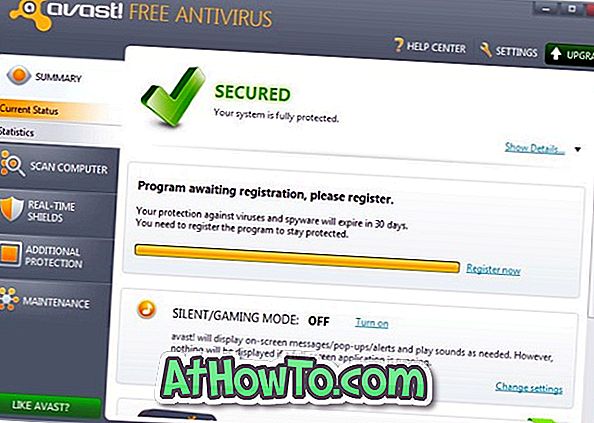Kada na računalu s operacijskim sustavom Windows 10 izbrišete datoteku odabirom datoteke i pritisnete tipku Delete ili desnom tipkom miša kliknete datoteku, a zatim kliknete opciju Izbriši, datoteka se premješta u koš za smeće tako da možete vratiti izbrisanu datoteku na izvorno mjesto u bilo koje vrijeme.
Ovisno o veličini koša za smeće i broju datoteka, vaš koš za smeće možda troši GB-a vrijednog prostora na disku. Za oporavak prostora možete ručno izbrisati sve datoteke iz koša za smeće.

Možete čak i onemogućiti koš za smeće u sustavu Windows 10, ali to nije dobra ideja, posebno kada možete osloboditi prostor brisanjem svih datoteka iz koša za smeće. Ali zašto ručno izbrisati datoteke iz koša za smeće kada možete automatizirati posao?
Da, Windows 10 nudi jednostavan način automatskog brisanja starijih datoteka iz koša za smeće. Postoji odredba za automatsko brisanje datoteka starijih od 30 dana iz koša za smeće.
Jednostavnim riječima, ako izbrišete datoteku u koš za smeće, datoteka će se ukloniti iz koša za smeće nakon 30 dana ako uključite novu značajku u postavkama pohrane. Ova značajka omogućuje automatiziranje zadatka brisanja datoteka starijih od 30 dana iz koša za smeće kako bi se oslobodio prostor. Zapamtite da, dok su datoteke u košu za otpatke, možete ih vratiti na izvorno mjesto.
Morate omogućiti ovu novu značajku da biste automatski izbrisali datoteke koje su bile u Recycle Binu više od 30 dana.
Značajka Storage sense u sustavu Windows 10 omogućuje automatiziranje zadatka brisanja datoteka iz koša za smeće.
Automatski izbriši datoteke starije od 30 dana iz programa Windows 10 Recycle Bin
Dovršite navedene upute u nastavku da biste konfigurirali sustav Windows 10 da automatski briše datoteke starije od 30 dana iz koša za smeće.
Važno: Uključite značajku samo ako znate što radite. Budući da se datoteke izbrisane iz koša za smeće ne mogu lako vratiti, možda nećete moći dohvatiti sve automatski izbrisane datoteke čak i ako koristite softver treće strane.
1. korak: Otvorite aplikaciju Postavke. Idite na Sustav > Pohrana .
Korak 2: U odjeljku Senzor za pohranu uključite značajku Storage sense . Sada kliknite Promijeni način na koji oslobađamo vezu prostora .

Korak 3: Ovdje uključite Brisanje datoteka koje su se nalazile u košaru za više od 30 dana . To je to!

Od sada će Windows 10 automatski izbrisati datoteke starije od 30 dana iz koša za smeće.
Možete uključiti ili isključiti Brisanje privremenih datoteka koje moje aplikacije ne koriste i Izbriši datoteke u mapi Preuzimanja koja se nije promijenila više od 30 dana .
Također biste željeli omogućiti dijalog za potvrdu brisanja u sustavu Windows 10.